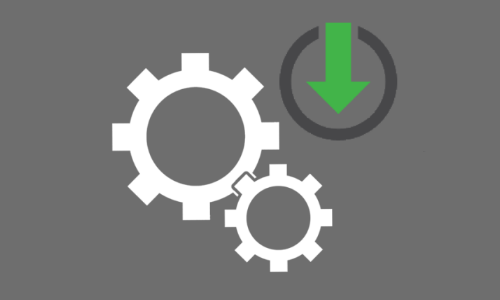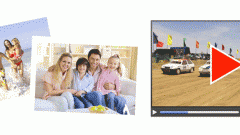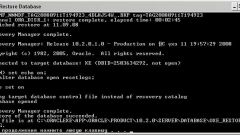Вам понадобится
- - Компьютер с ОС Windows 8 или 10.
Инструкция
1
Для начала процесса резервирования драйверов запускаем Windows PowerShell с правами Администратора. Для этого идём в меню "Пуск", открываем "Все приложения", ищем в списке установленных программ Windows PowerShell. Правой кнопкой мыши нажимаем на ярлычок Windows PowerShell и выбираем Запуск от имени администратора.
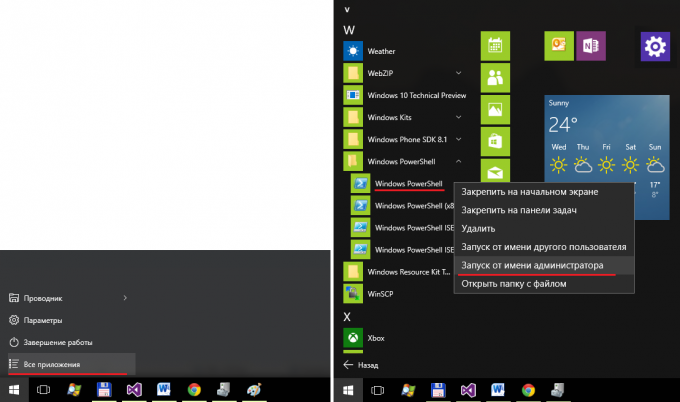
2
Когда программа загрузится, вводим в окно после курсора: Export-WindowsDriver -Online -Destination C:\Drivers и жмём "Enter". Вместо "C:\Drivers" вы можете указать своё расположение, куда будут сохранены копии драйверов. Опция "-Online" показывает, что команда выполняется на вашем локальном компьютере.
После этого начинается процесс создания резервной копии всех драйверов установленных в системе устройств. Ждём окончания процесса.
После этого начинается процесс создания резервной копии всех драйверов установленных в системе устройств. Ждём окончания процесса.
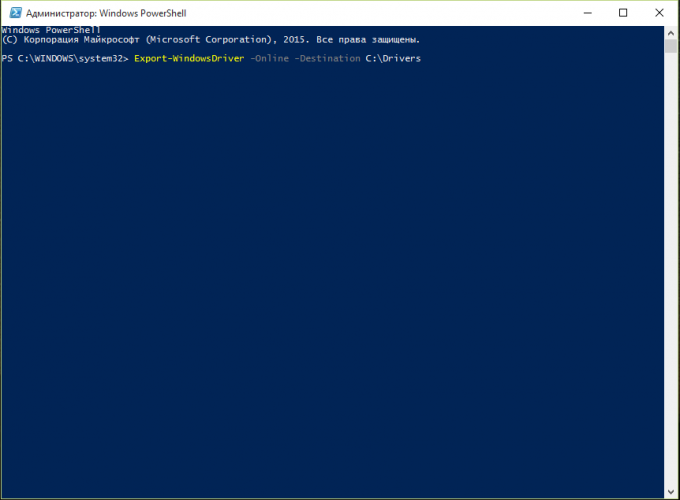
3
По завершении процесса PowerShell выведет отчёт об экспортированных драйверах.
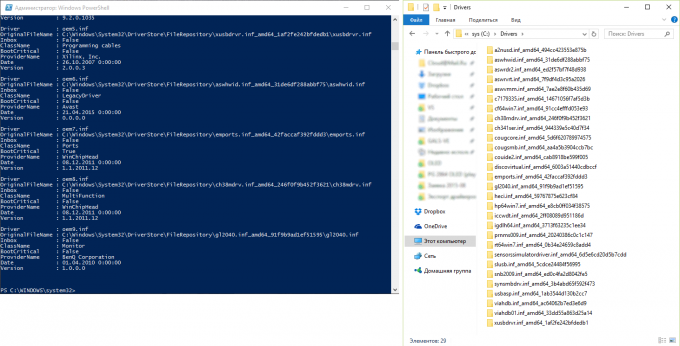
Полезный совет
Перед началом процесса убедитесь, что директория, в которую вы собираетесь экспортировать драйверы, существует. Если вы экспортируете драйверы, чтобы создать резервную копию на случай сбоя системы, желательно хранить их не на системном диске, а возможно даже не на этом компьютере. Храните все важные резервные копии на отдельных носителях - DVD, внешний USB-диск, облачное хранилище...
Если вы предусмотрительно сделаете резервную копию драйверов описанным способом, это значительно сократит вам время в дальнейшем, если понадобится переустановить операционную систему или произойдёт какой-нибудь сбой при обновлении системы или из-за компьютерного вируса.
Если вы предусмотрительно сделаете резервную копию драйверов описанным способом, это значительно сократит вам время в дальнейшем, если понадобится переустановить операционную систему или произойдёт какой-нибудь сбой при обновлении системы или из-за компьютерного вируса.